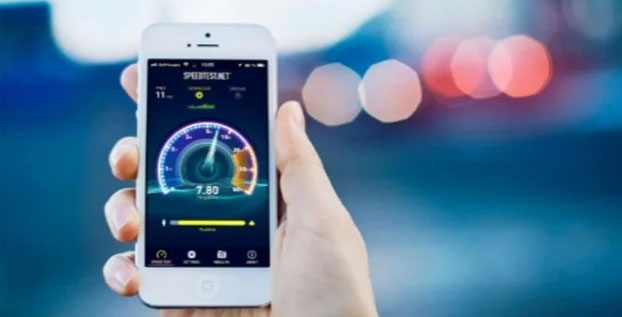Cara Memburamkan (Blur) Rumah/Wajah di Google Street View

Cara Memburamkan (Blur) Rumah/Wajah di Google Street View | Apa kamu ada masalah dengan Google Street View? Misalnya saja rumah kamu terekam jelas di platform pemetaan milik Google ini? Atau ternyata wajah kamu terpampang jelas saat mobil Street View merekam jalan dan belum sempat di blur sama pihak Google?
Tenang saja, kamu bisa kok memburamkan atau blur rumah kamu, wajah kamu, atau mungkin plat kendaraan kamu yang muncul di Google Street View.

Kalau menurutmu itu memang sebuah privasi yang nggak boleh orang lain tahu, kamu bisa request untuk memblur bagian itu. Caranya gimana? Silakan ikuti langkah-langkah berikut.
Langkah memburamkan (blur) rumah di Google Street View
Cara ini akan lebih mudah dilakukan di komputer PC/Laptop, tapi kalau kamu mau mencobanya di ponsel juga bisa kok.
Buka Google Maps
Silakan buka Google Maps dulu. Kalau kamu buka lewat PC/Laptop, tinggal klik link di atas. Kalau kamu buka lewat ponsel, tinggal buka saja aplikasi Maps.
Masuk ke Mode Street View
Kalau di PC/Laptop, kamu tinggal klik ikon orang berdiri warna kuning yang ada di pojok kanan.
Jika sudah, tinggal arahkan atau buka lokasi yang ingin kamu blur.
Kalau kamu bukanya di ponsel, ya sama. Tinggal buka di mode Street View. Caranya tinggal ditekan dan tahan saja.
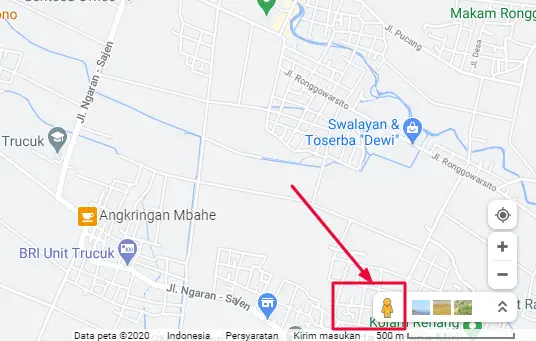
Klik “Laporkan Masalah”
Pastikan Street Viewnya sudah berada di depan objek / rumah yang ingin diblur.
Kalau sudah, kemudian klik “Laporkan masalah” yang ada di pojok kanan bawah. Tulisannya kecil.
Yang bukanya lewat aplikasi Maps di ponsel, pastikan juga sudah menampilkan di depan objek yang ingin di blur. Lalu pilih ikon titik tiga di pojok kanan atas, kemudian pilih “Laporkan masalah”.

Isi Form Permohonan
Nantinya kamu ada halaman baru, yang isinya form untuk kamu isi. Nah di sini ada beberapa poin yang harus diisi dengan benar.
Di Pratinjau gambar, pastikan objeknya pas. Kalau rumah ya pastikan kotak warna merahnya pas dengan objek rumah yang ingin diblur.
Di Meminta pemburaman, pilih apa yang ingin diburamkan. Apakah rumah, wajah, plat kendaraan, atau objek lain.
Di Laporkan kualitas gambar, tidak perlu dipilih kalau tidak ada masalah dengan kualitas gambarnya.
Alamat email, silakan masukkan alamat email kamu.
Jangan lupa untuk verifikasi reCAPTCHA.
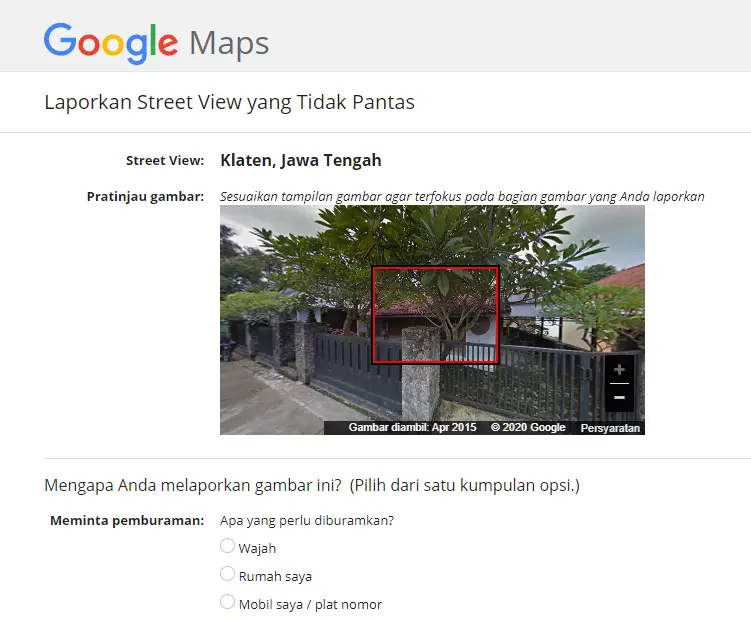
Kirim Permohonan
Sebelum klik Kirim, pastikan semuanya sudah benar, khususnya objek yang ingin diblur. Kalau posisinya kurang tepat, kamu bisa atur zoom in, zoom out, atau diposisikan ulang lewat Google Street Viewnya.
Kalau sudah benar, langsung bisa klik Kirim.
Seperti itu caranya, nanti tinggal tunggu konfirmasi dari pihak Google Maps saja via email. Kalau berhasil diblur, nanti akan dapat notifikasi emailnya. Dan pastikan kalau sudah dapat pemberitahuannya, dicek lagi di Google Street View, apakah objek yang kamu minta diblur sudah benar-benar di blur sempurna. Kalau ada yang masih miss, kamu bisa request lagi caranya seperti di atas.
Oke semoga informasi ini membantu ya. Jaga privasimu di dunia maya!